下载:
Anderson Studio是Google为Android提供的官方IDE工具,下载地址:http://www.android-studio.org/
此处下载3.4.1版本。
安装环境要求 :
其中JDK的最低版本是1.7,所以系统空闲内存至少2GB。如果你要安装andriod8.0左右的版本,最好内存能有8GB。
Android Studio安装过程:
以android-studio-ide-183.5522156-windows(2019.9.10最新的版本3.4.1)这个版本为例
这里是安装路径的设置 ,点击Browse可以修改,我就不修改了,直接next
安装完成之后单击next
单击finish,至此,Android Studio的安装全部完成。
Android Studio的配置:
第一个选项是导入之前的配置,如果你之前安装过Android Studio,就选第一个选项,如果你是第一次安装,就选第二个选项,我这里就默认你选第二个了。接下来就启动Android Studio
这里我是选和Google分享数据,如果你不想的话,可以选第二个。
由于是第一次安装 Android Studio,所以检测不到SDK,如果你选第一个会立即在线下载SDK。我这里选择不下载,稍后有在下载SDK。因为在线下载会很慢。单击Cancel。
第一个选项是默认配置 ,第二个是自定义配置,这个选默认配置就ok。
这里是选这编译风格,应该白色应该黑色,看个人喜好了。
这里是需要下载的SDK组件,单击Finishi开始下载。
至此,Android Studio就配置完成了
手机模拟器创建:
单击Finish 创建完成一个工程。
(期间弹出的所有网页都点同意)
等这里全部变成绿色的对号在进行下一步。
点击右下角的process running等这里面的任务下载完成。
这就是最终的样子。
单击右上角的小手机
这里根据自己的需求选择不同分辨率不同大小的屏幕,这里我就以Pixel2为例,单击next
如果你的网络不太好,可能这个界面会出现的比较慢,一定要保证网络流畅。这里下载的是Android系统镜像,我们选择8.0,即第四个。单击Download。
下载SDK:
如果你看这代码太小,可以点左上角File 找到settings,->Editor->Font->size->我设置size为19刚刚好。
接下来下载SDK
这里可以下载SDK和tools工具。Location表示SDK存储路径。
选择Android8.1,单击OK,在单击OK。
SDK下载完成。同样的操作下载tools。
勾选Documentation for Android SDK,然后在勾选Show Package Details。
勾选27.0.0条目,单击ok,在单击ok。最后Finish。此时SDK8.版本的Tools工具已经下载完成。
转自:https://blog.csdn.net/qq_42391248/article/details/101781994








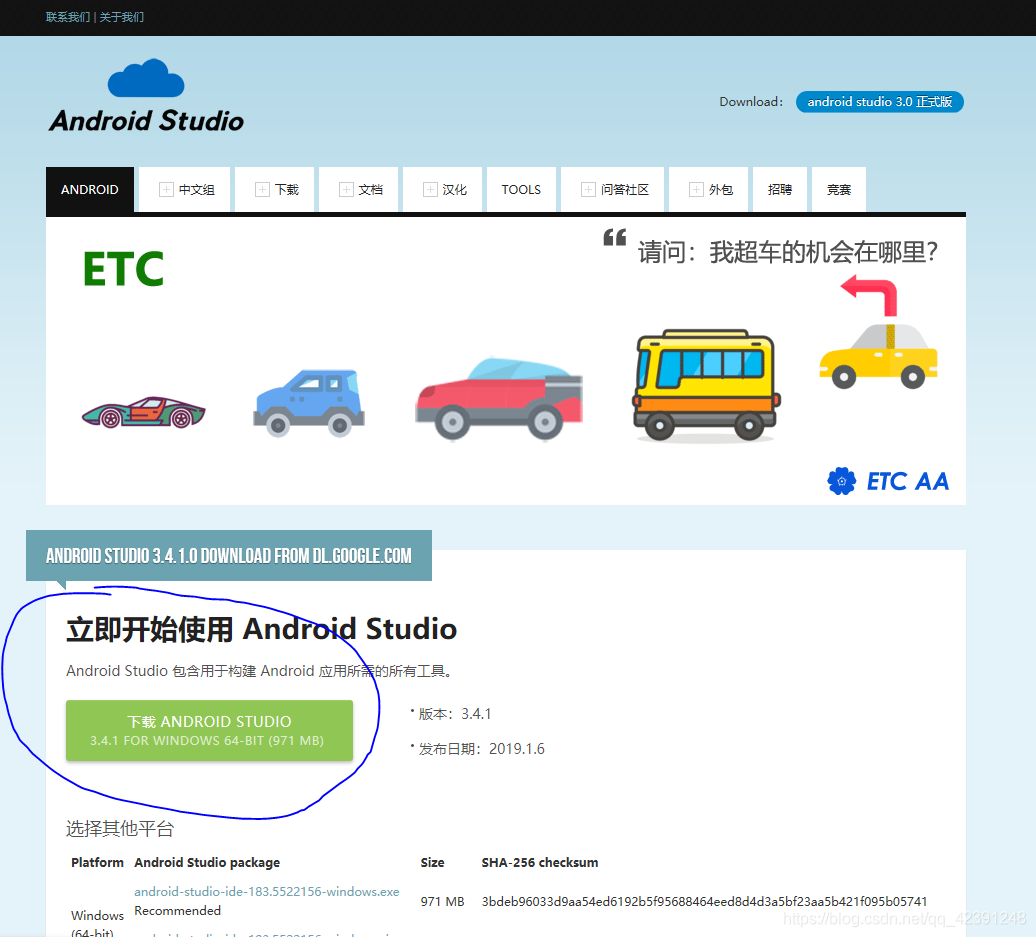
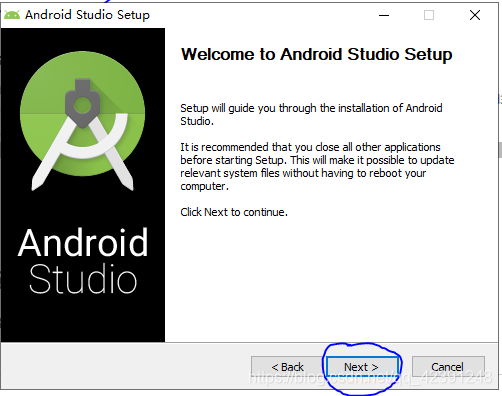
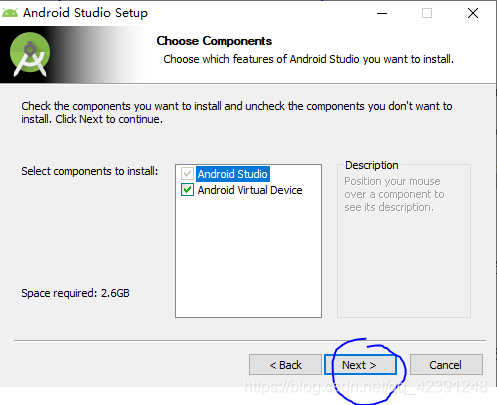
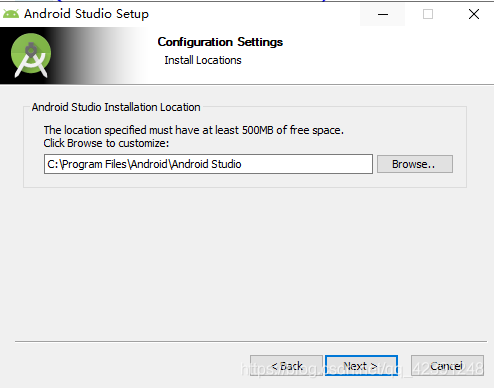
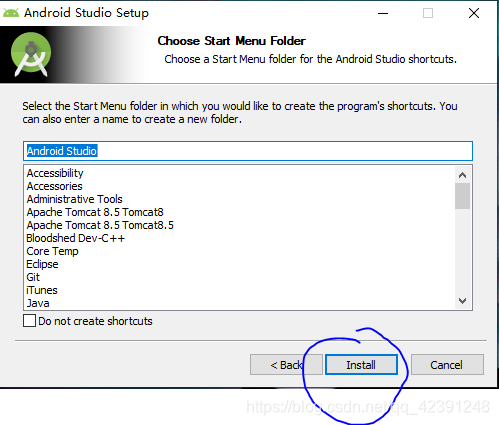
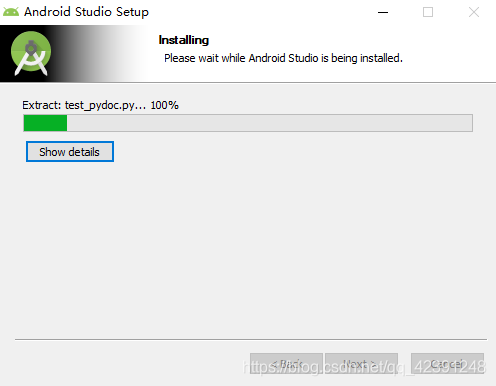
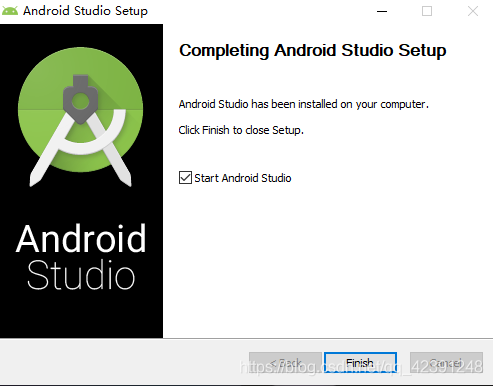
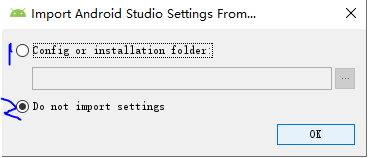
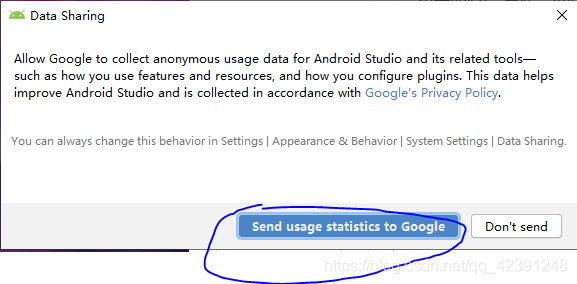
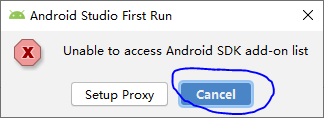
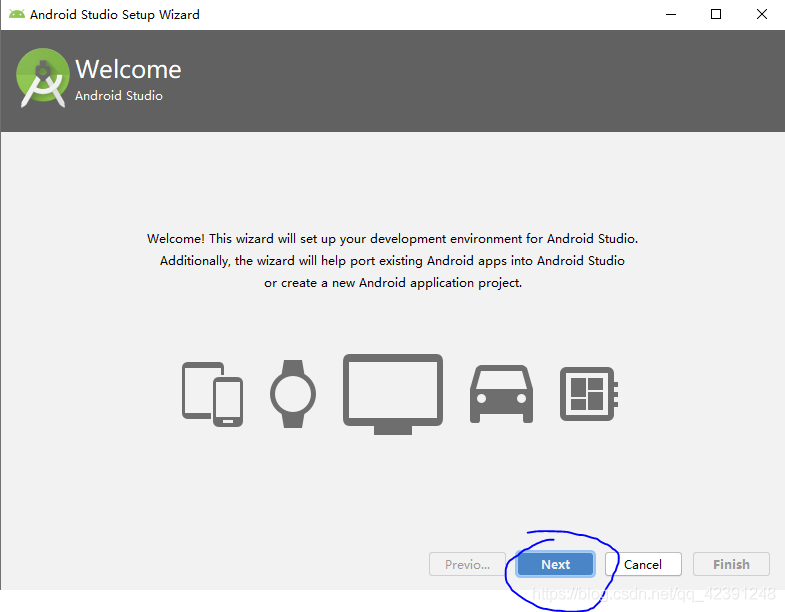
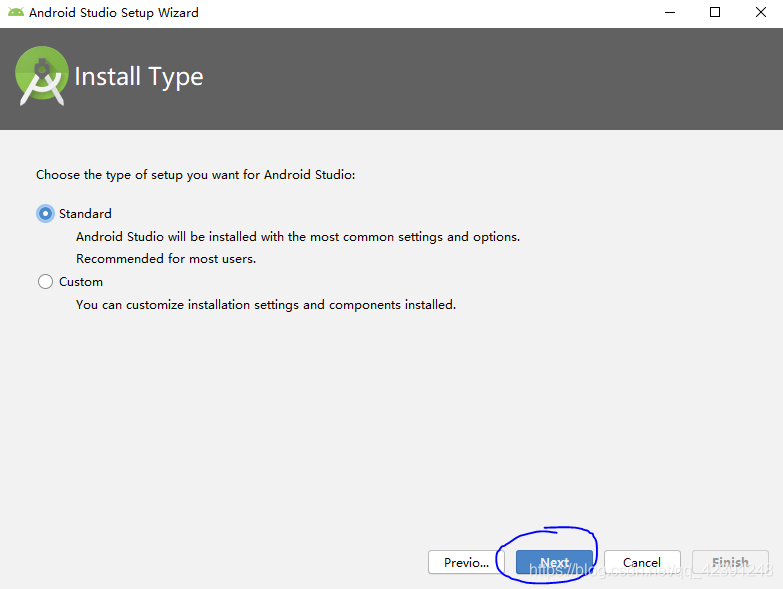

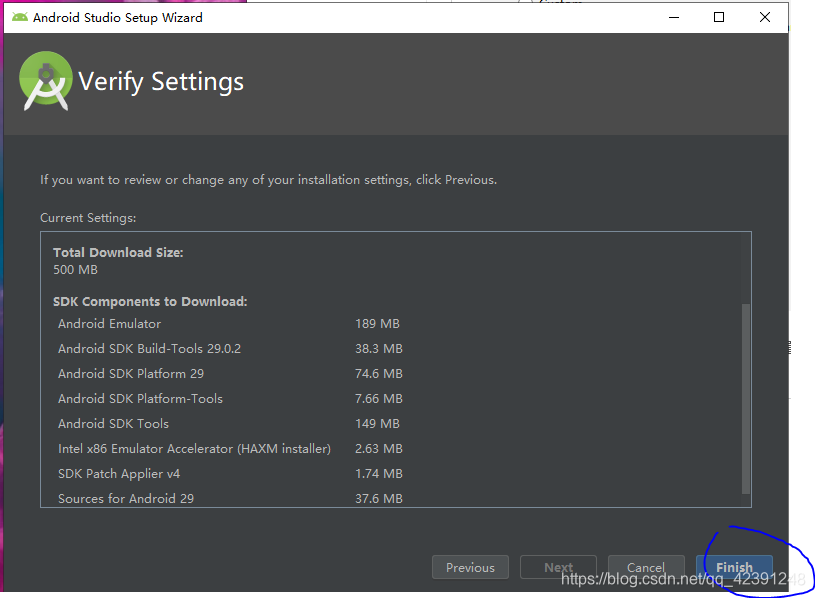
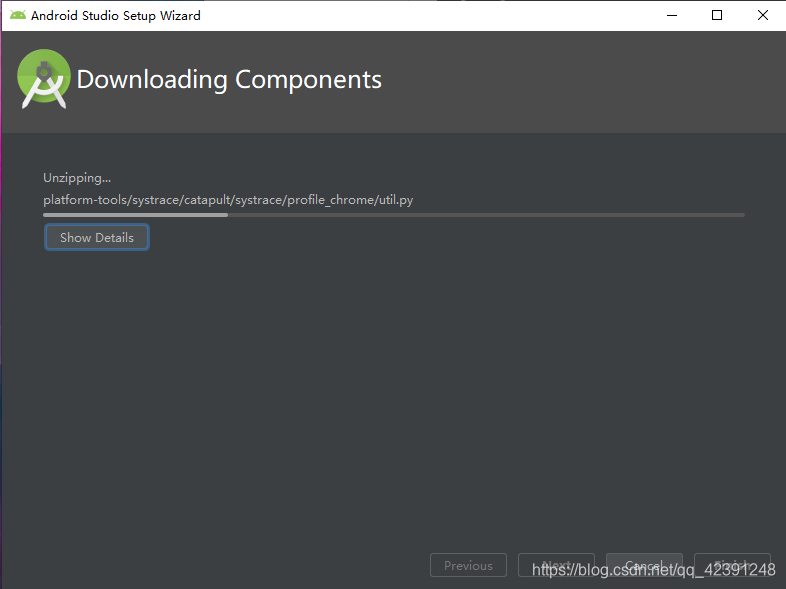


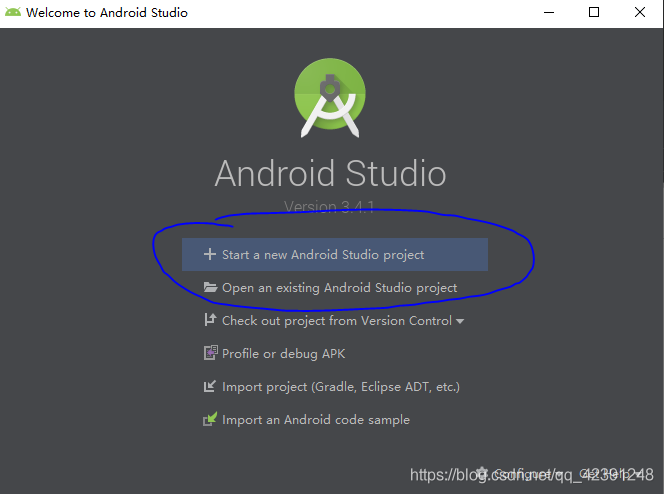
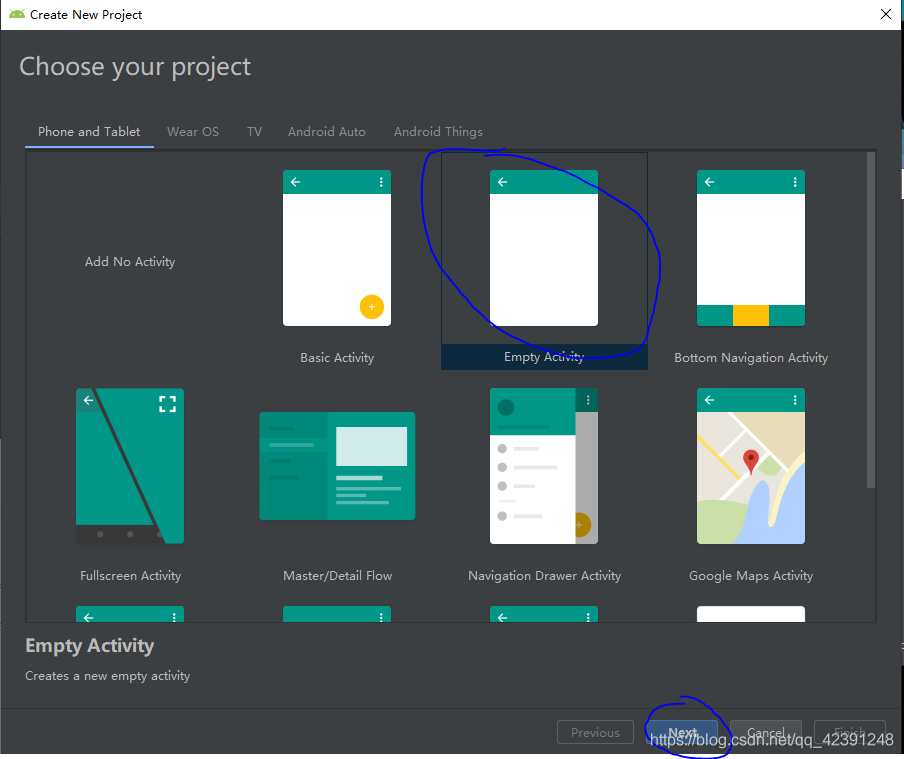
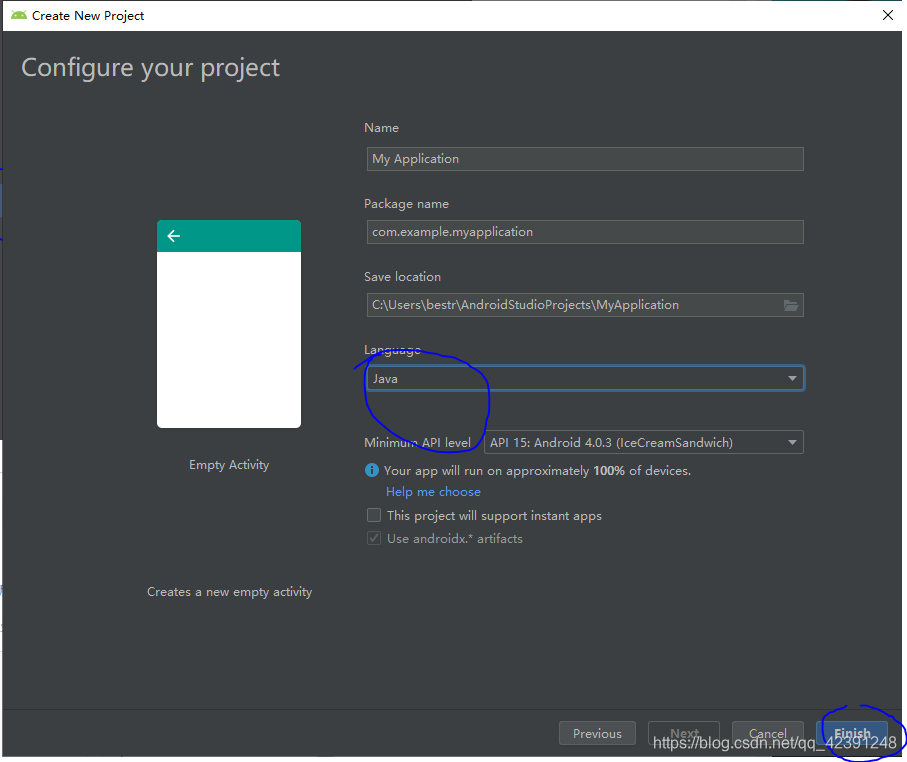
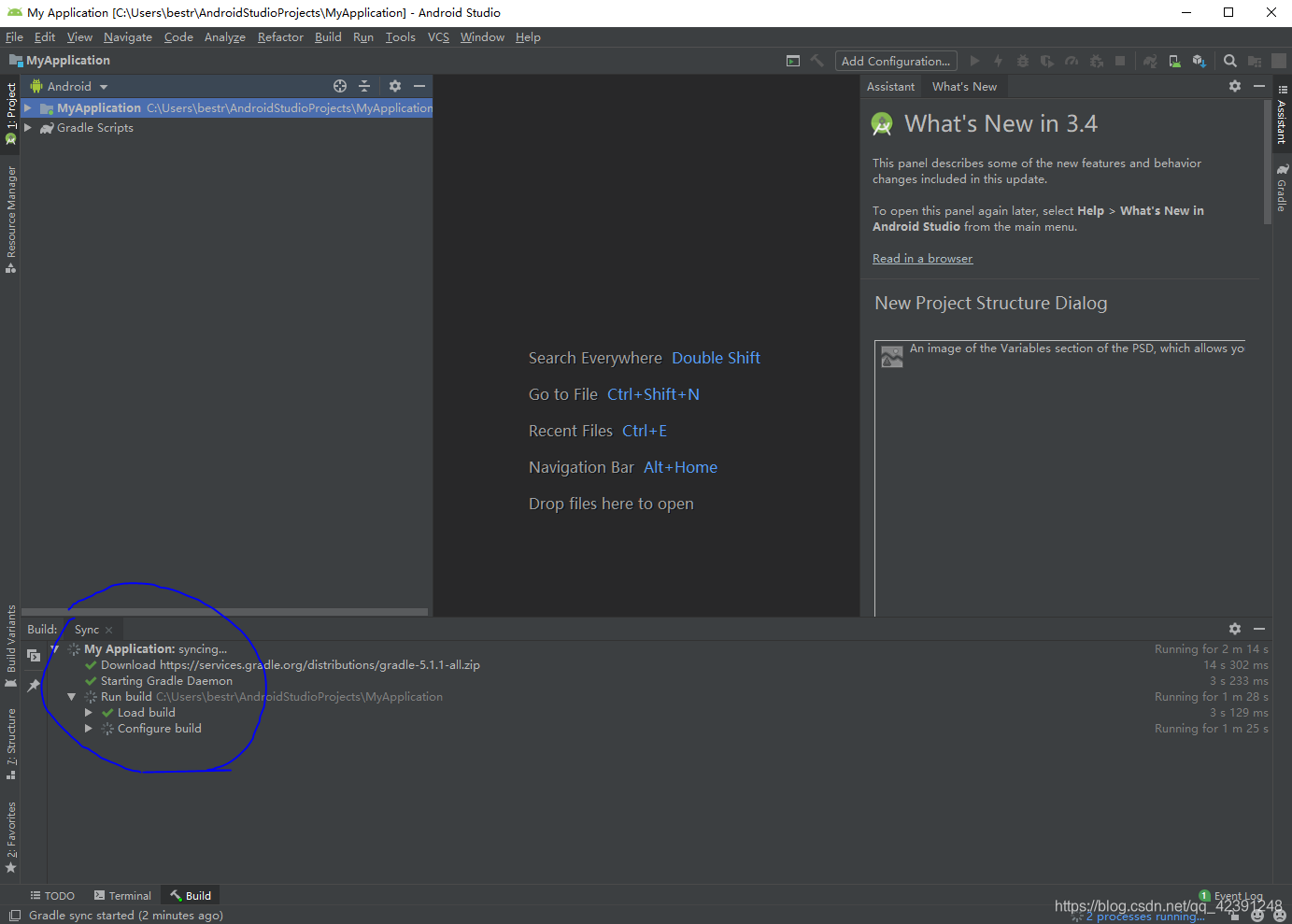
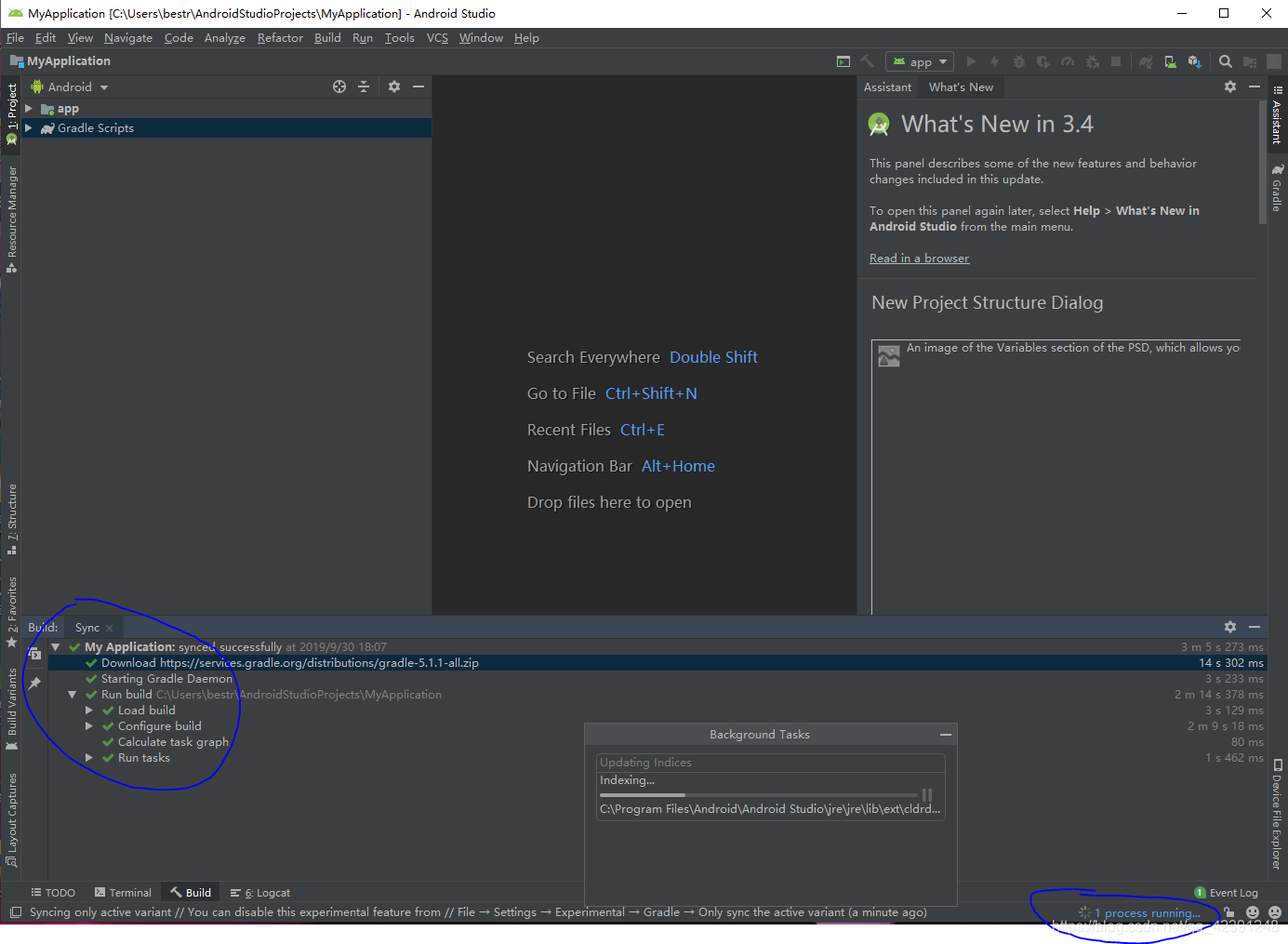
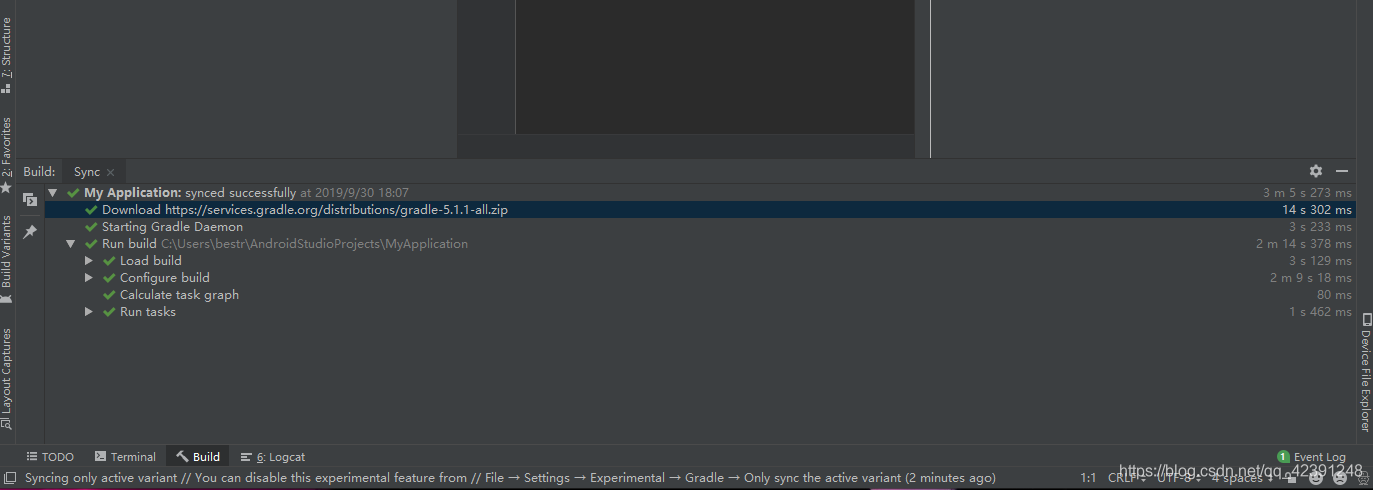
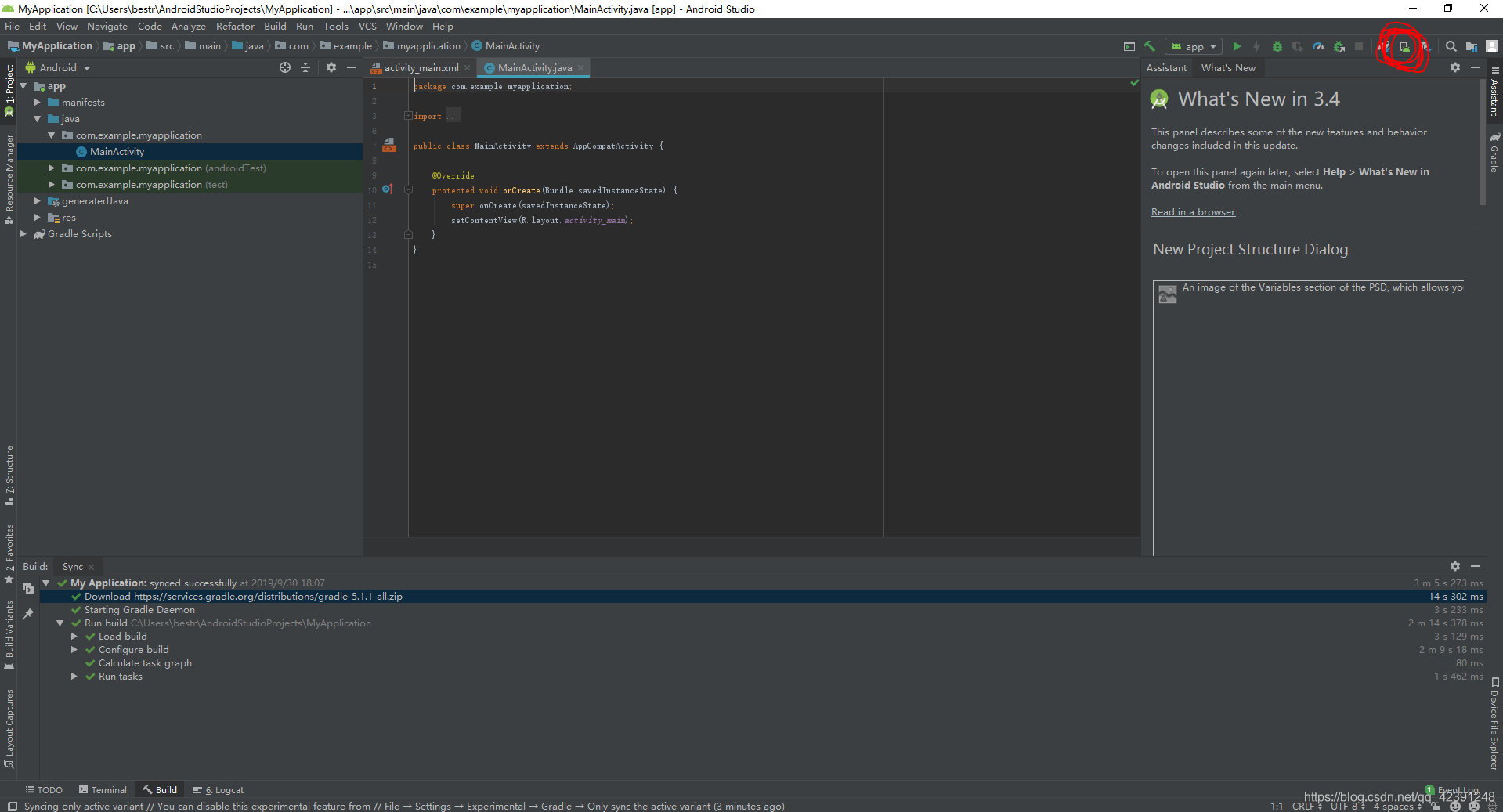
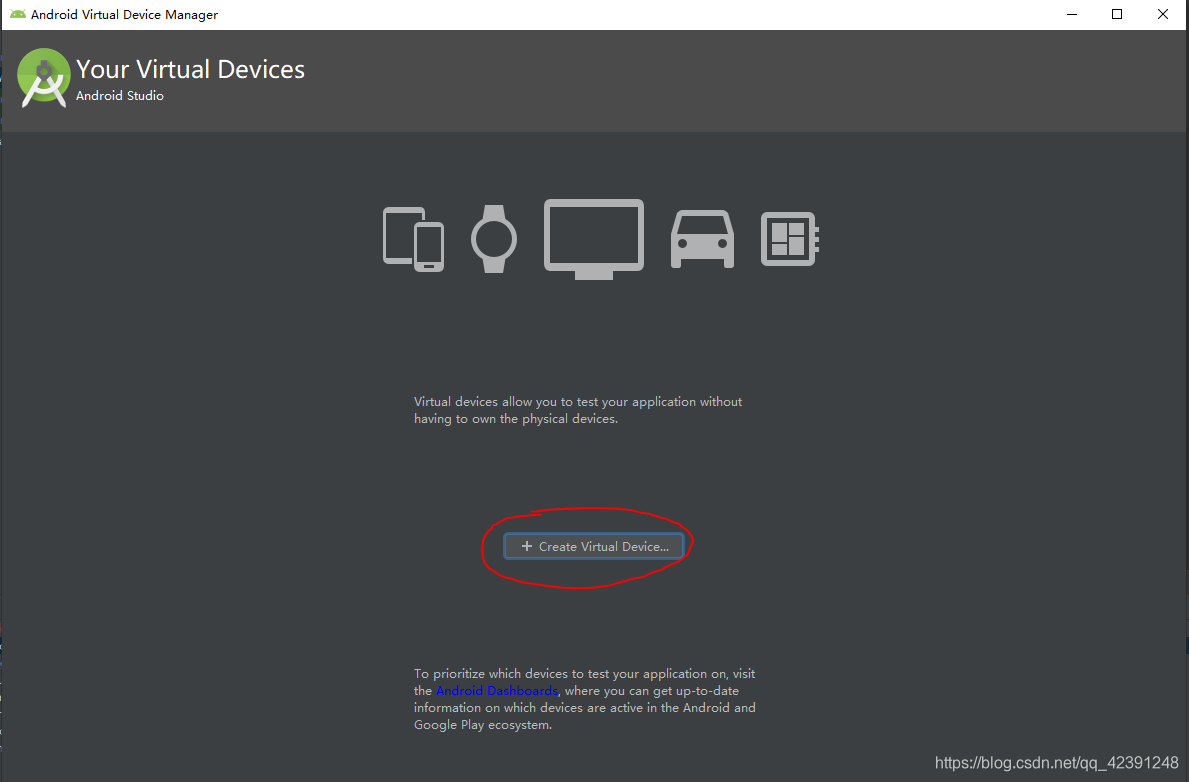
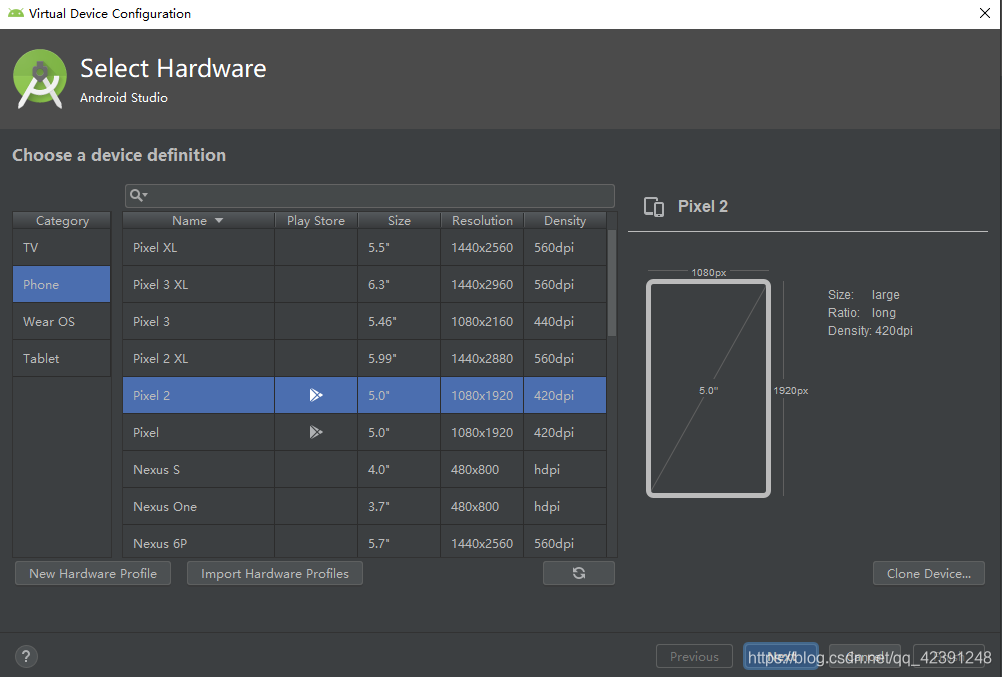

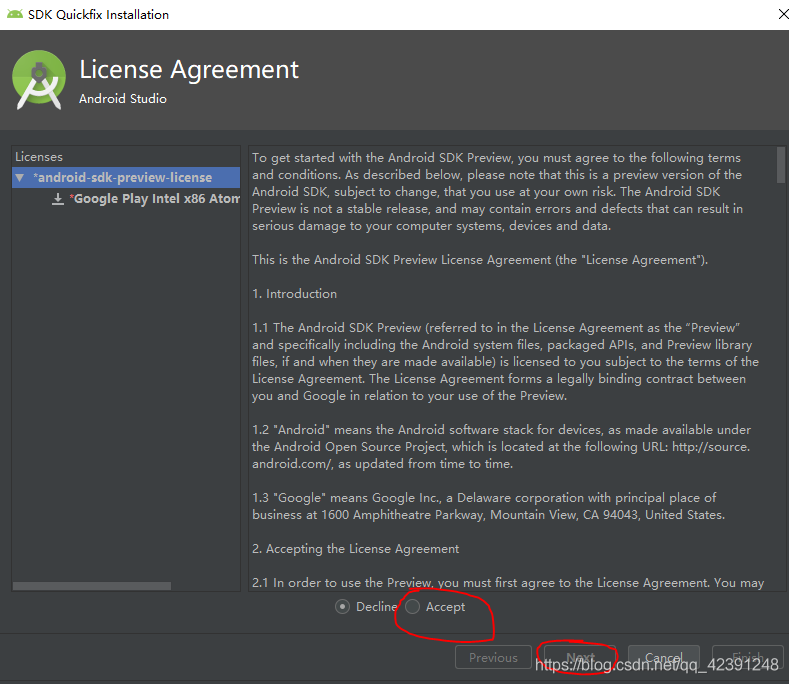
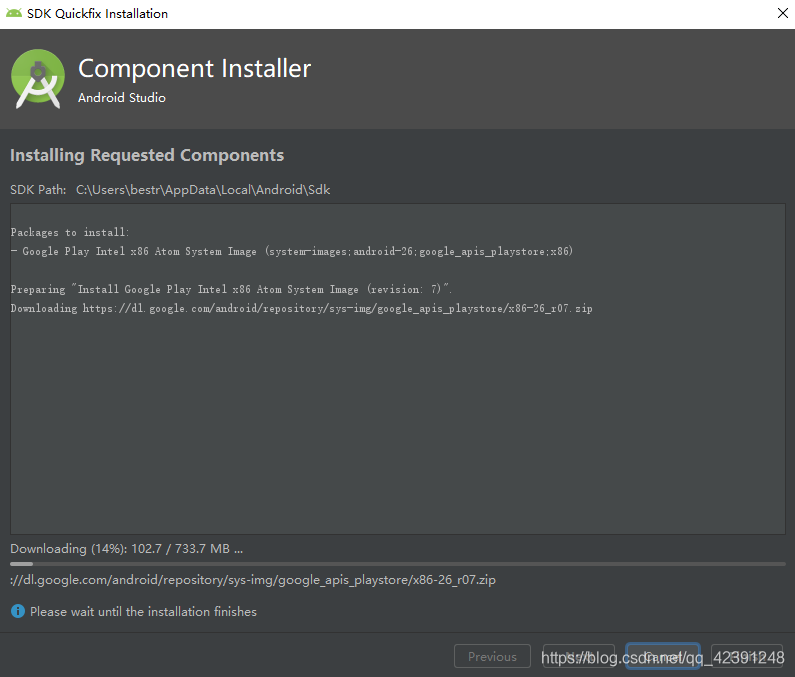
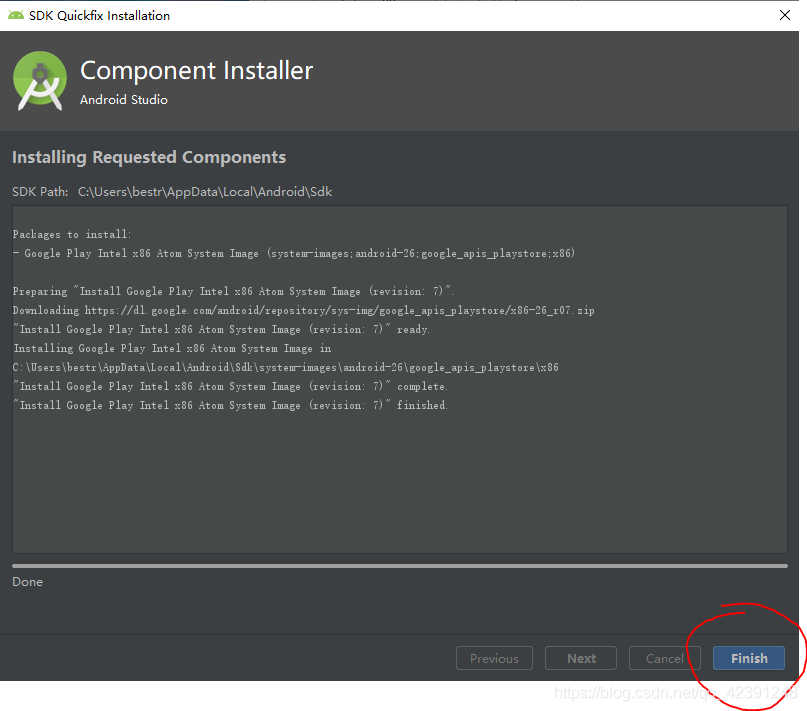
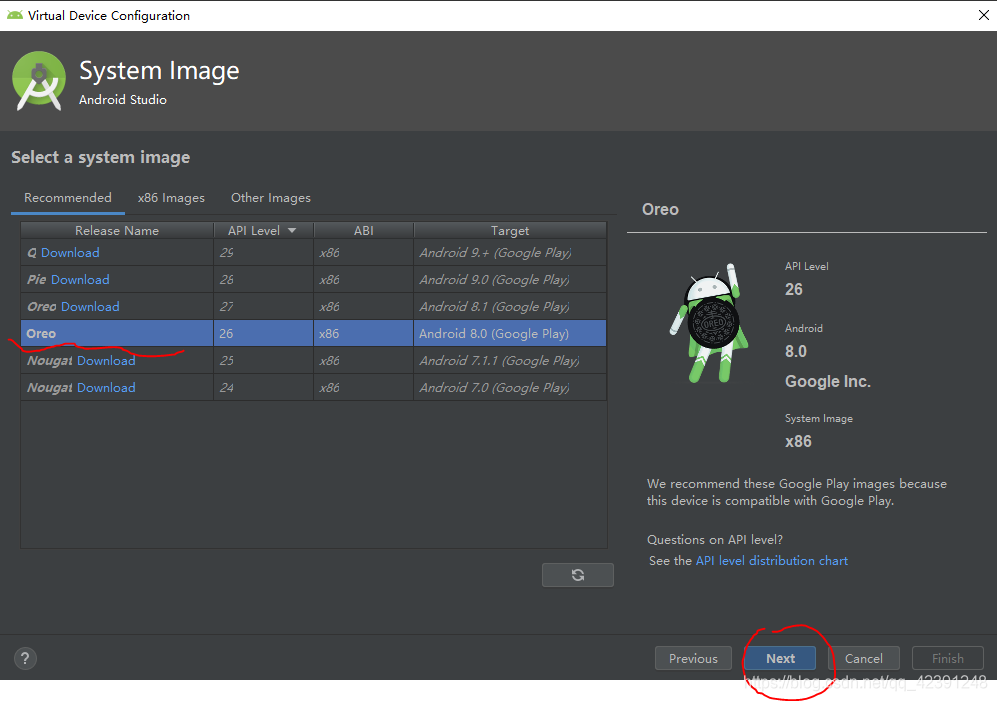
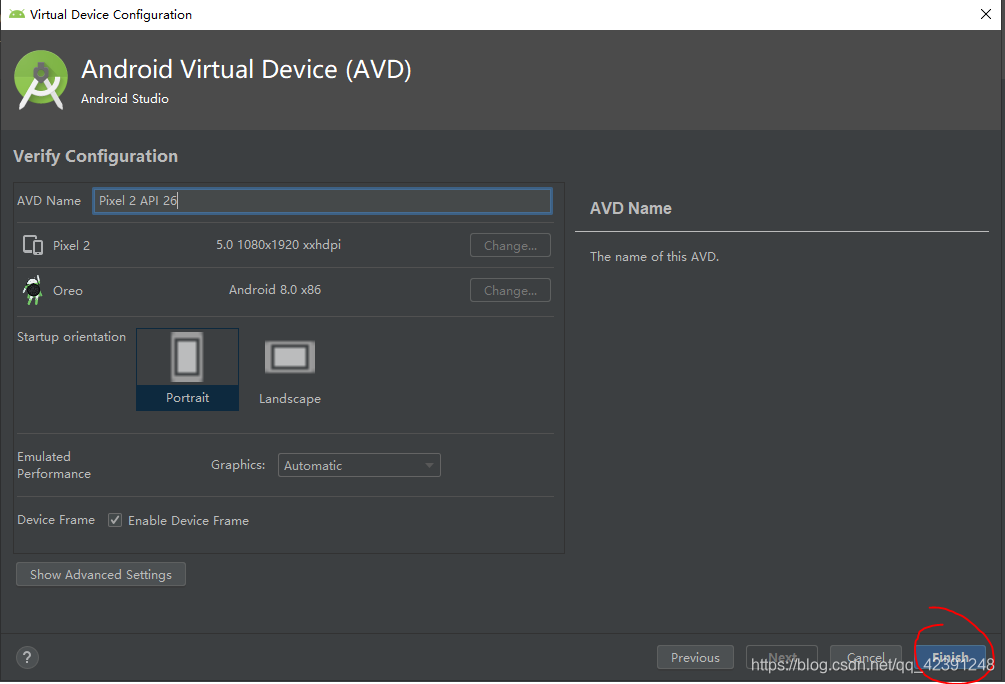
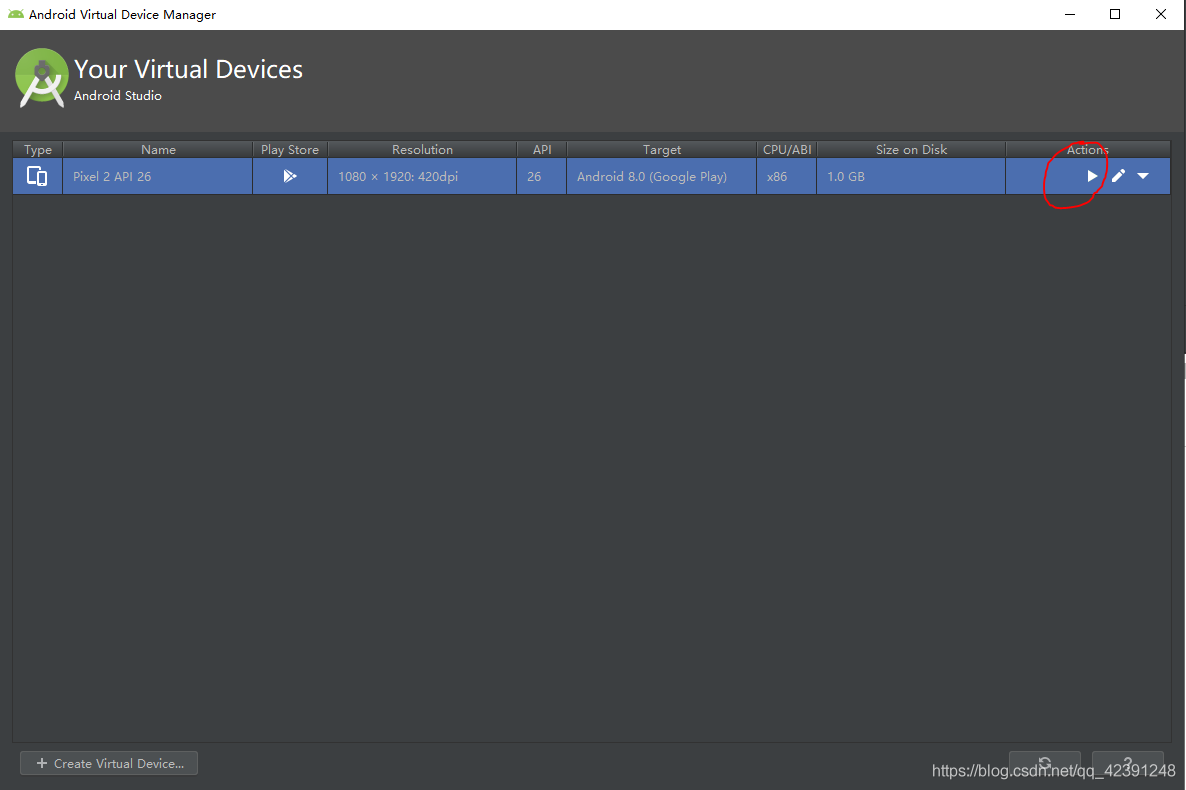
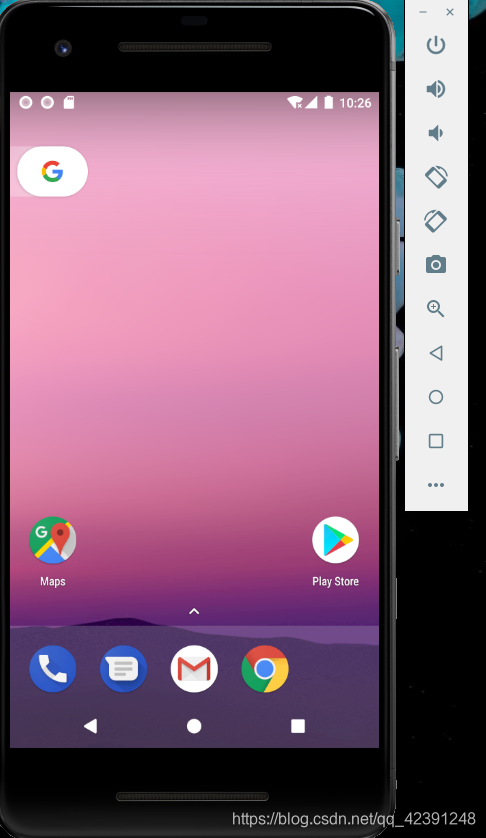

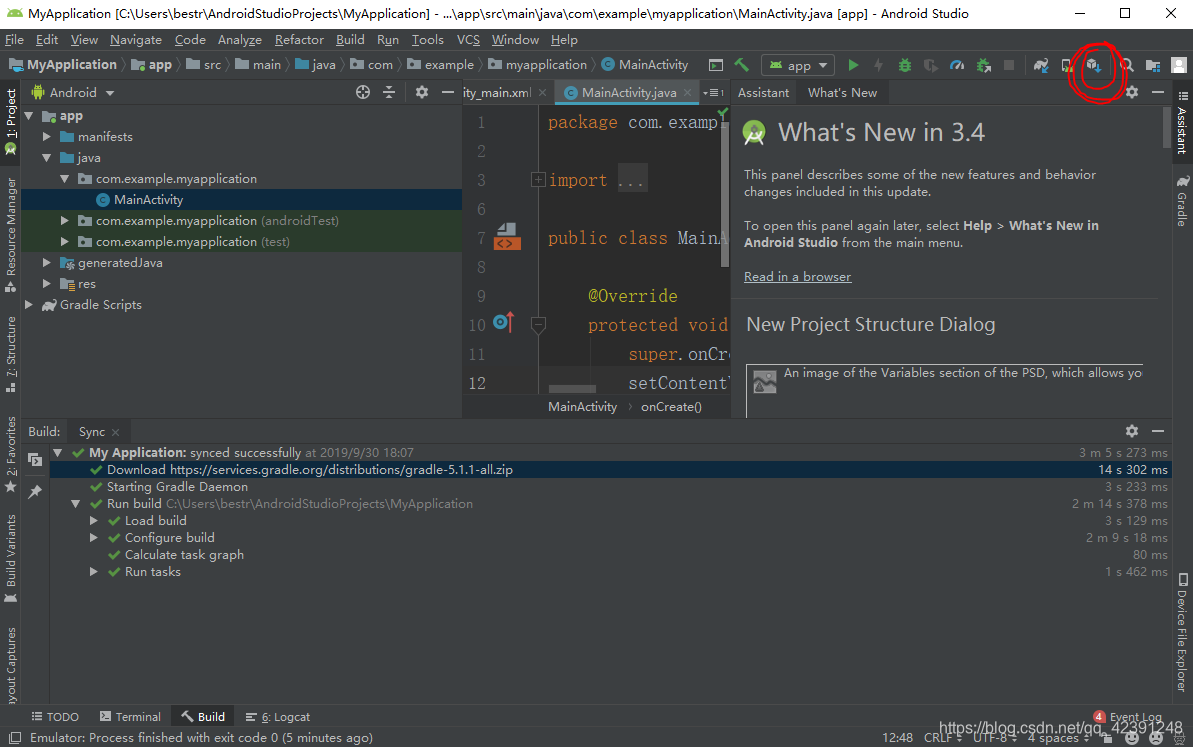

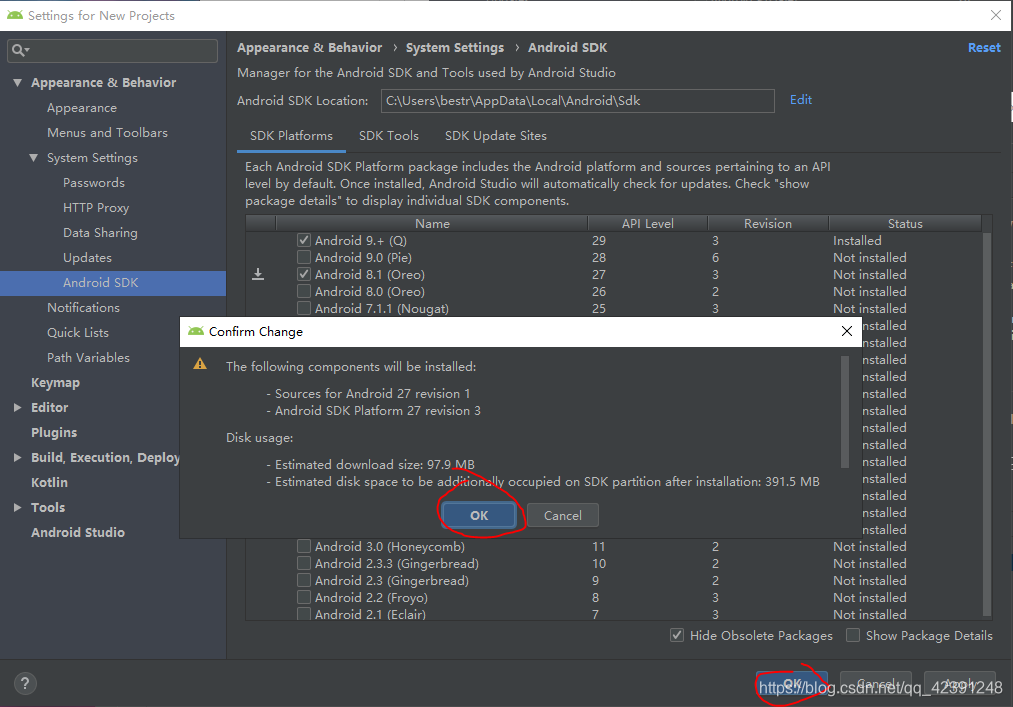
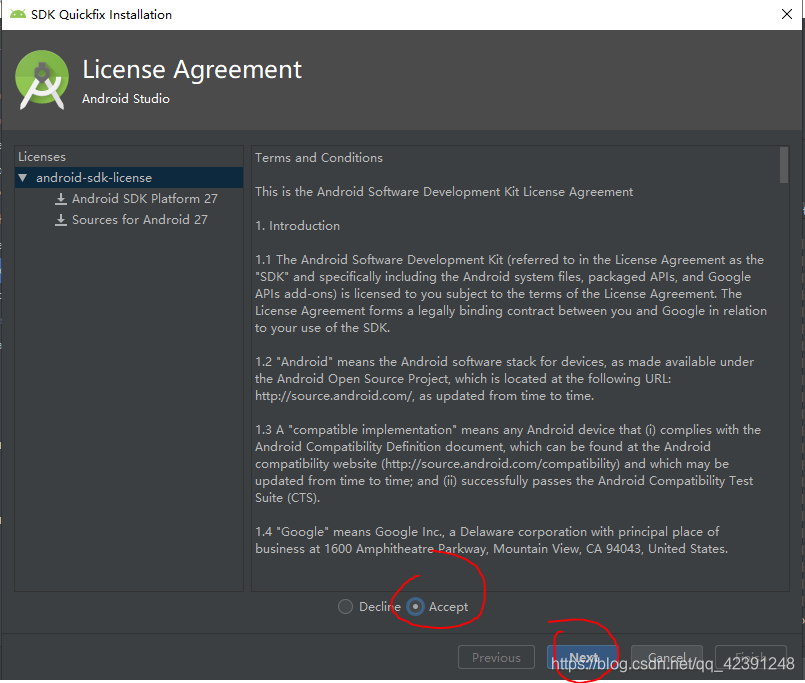

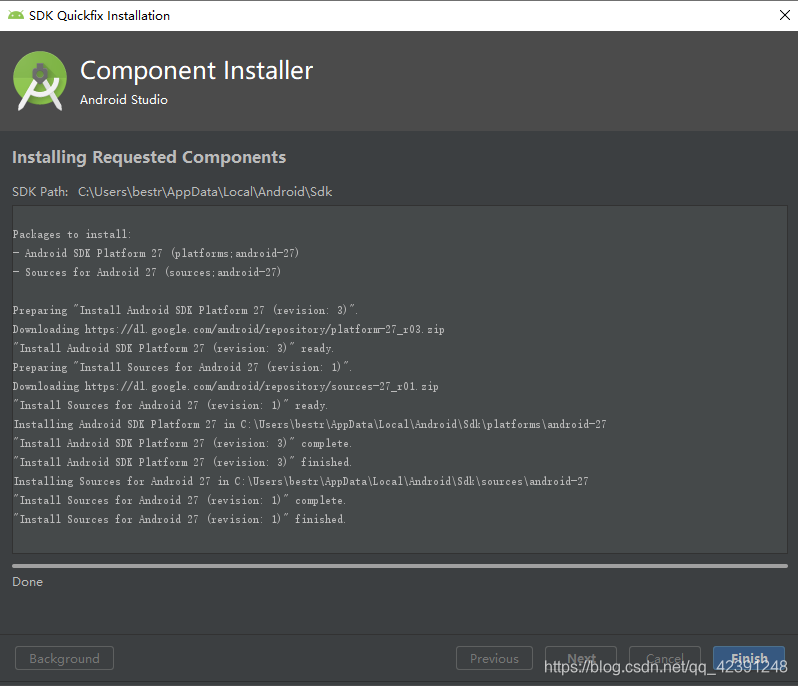
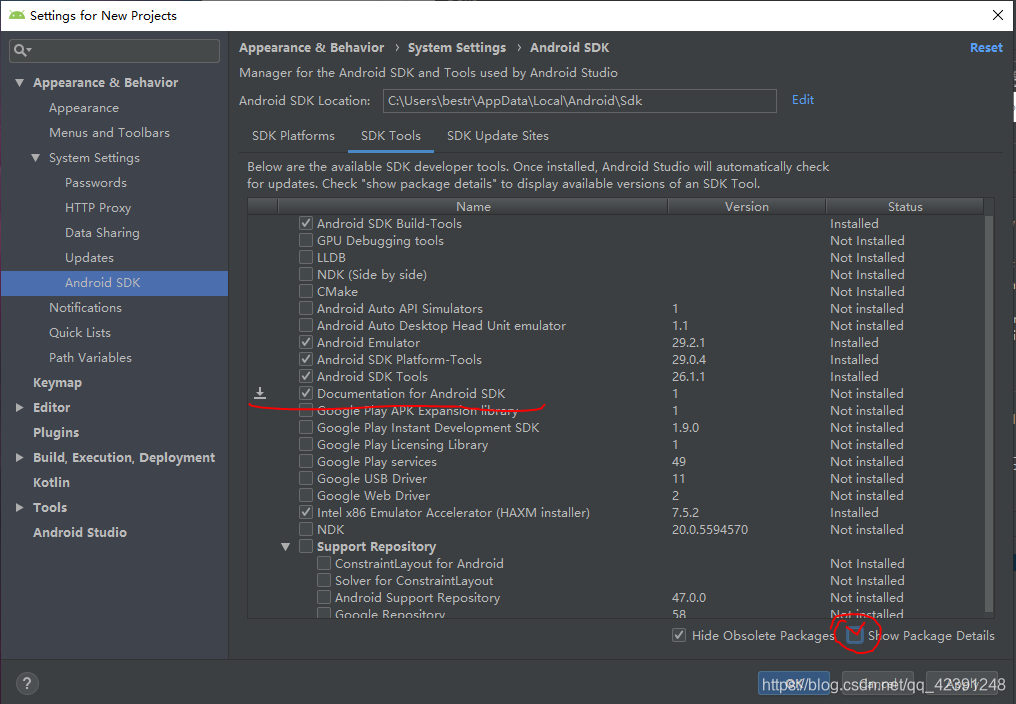
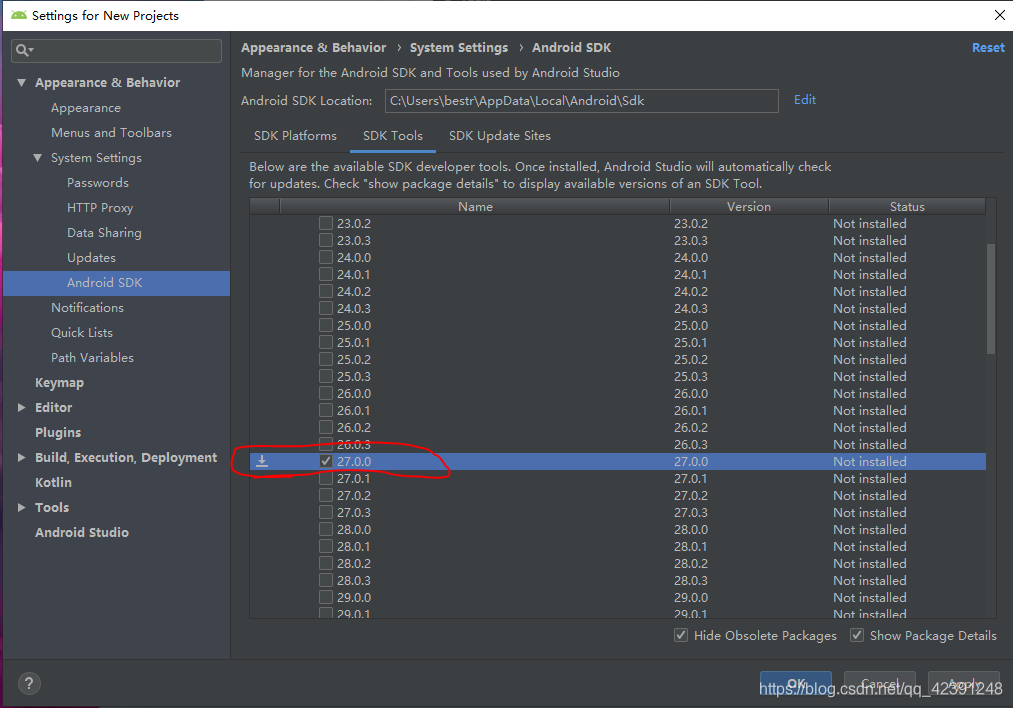














 355
355











 被折叠的 条评论
为什么被折叠?
被折叠的 条评论
为什么被折叠?








